Jeste li ikada igrali igru i bili pogođeni neočekivanim prekidima, skokovima kašnjenja i kašnjenjima? To je zastajkivanje igre, jedna od najfrustrirajućih glavobolja u igranju na računalu. Ponekad se to događa čak i ako sustav ima visok FPS. Srećom, imamo rješenja za to.
Mnogo je čimbenika povezanih sa zastajkivanjem igre. Jedan od njih je vaš stanje hardvera . Strojevi koji se pregrijavaju, slab GPU, neadekvatan RAM i usko grlo CPU-a vjerojatno će uzrokovati zastajkivanje tijekom igranja. U ovom slučaju trebate ažurirajte svoj hardverski uređaj .
Osim toga, Postavke sustava i postavke softvera utjecati i na vaše iskustvo igranja. I tu možemo raditi na rješavanju problema zastajkivanja igre s visokim FPS-om.

Ažurirajte GPU upravljački program da biste riješili problem s igrom
3 koraka za BESPLATNO ažuriranje SVIH upravljačkih programa
1. Preuzimanje; 2. Skeniraj; 3. Ažuriranje.
Preuzeti sada
7 popravaka za zastajkivanje igre s visokim FPS-om:
Možda ih nećete morati sve isprobati. Samo se probijajte niz popis dok ne pronađete onaj koji vam odgovara.
- Pokrenite Driver Easy i kliknite Skeniraj sada dugme. Driver Easy će zatim skenirati vaše računalo i otkriti probleme s upravljačkim programima.

- Klik Ažuriraj sve za automatsko preuzimanje i instaliranje ispravne verzije svih upravljačkih programa koji nedostaju ili su zastarjeli na vašem sustavu (ovo zahtijeva Pro verzija – od vas će se tražiti da nadogradite kada kliknete Ažuriraj sve. Ali još uvijek ih možete ažurirati BESPLATNOM verzijom, samo kliknite Ažuriraj gumb pokraj označenog upravljačkog programa za automatsko preuzimanje ispravne verzije tog upravljačkog programa, a zatim ga možete ručno instalirati).
 The Pro verzija Driver Easy dolazi s puna tehnička podrška . Ako trebate pomoć, obratite se timu za podršku Driver Easy-a na support@letmeknow.ch .
The Pro verzija Driver Easy dolazi s puna tehnička podrška . Ako trebate pomoć, obratite se timu za podršku Driver Easy-a na support@letmeknow.ch . - Desnom tipkom miša kliknite prazno područje na radnoj površini da biste pozvali izbornik i kliknite Postavke zaslona .

- Pomaknite se prema dolje i kliknite Razlučivost zaslona .

- Odaberite nižu vrijednost rezolucije s padajućeg popisa i primijenite promjenu.

- Na tipkovnici pritisnite Ključ s logotipom prozora i ja u isto vrijeme za pokretanje Windows postavki. Klik Igre .

- Isključite Xbox igraća traka opcija.

- Kliknite na Hvata i isključite Snimaj u pozadini dok igram igru opcija.

- Desnom tipkom miša kliknite programsku traku i odaberite Upravitelj zadataka .

- u Procesi odaberite one aplikacije i pozadinske procese koji najviše zauzimaju CPU i GPU i kliknite Kraj zadatka kako biste uštedjeli resurse za svoju igru.

- Idi na pojedinosti desnom tipkom miša kliknite izvršnu datoteku svoje igre i postavite razinu prioriteta na visoko .

- Desnom tipkom miša kliknite radnu površinu i odaberite NVIDIA upravljačka ploča .

- Klik 3D postavke i onda Upravljanje 3D postavkama .

- Pomaknite se prema dolje i kliknite Vertikalna sinkronizacija , i otvorite padajući izbornik.

- Promijenite vrijednost u Na / Isključeno i kliknite na primijeniti dugme.

- Desnom tipkom miša kliknite prazno područje radne površine i odaberite AMD Radeon postavke .

- Odaberi Igre tab.

- Klik Globalne postavke .

- Klik Pričekajte okomito osvježavanje i odaberite Uvijek uključeno / Uvijek isključeno opciju s padajućeg popisa.

- Pokrenite Fortect i pokrenite potpuno skeniranje.

- Dobit ćete sažetak skeniranja s popisom svih problema koje otkrije. Klik POČNI POPRAVAK za rješavanje problema (i morat ćete platiti punu verziju koja dolazi s 60-dnevni povrat novca jamčiti).

Popravak 1 Ažurirajte upravljački program za grafiku
Zastarjeli ili neispravni grafički upravljački programi obično uzrokuju zastajkivanje zaslona. Ažuriranje upravljačkih programa uvijek bi trebala biti vaša opcija, posebno kada igrate grafički zahtjevne igre.
Postoje 2 opcije za ažuriranje upravljačkog programa grafičke kartice: ručno i automatski.
Opcija 1 – ručno
Glavni proizvođači grafičkih procesora redovito izdaju najnovije verzije upravljačkih programa za grafiku. Možete posjetiti njihove službene web stranice poput NVIDIA i AMD za preuzimanje odgovarajućeg upravljačkog programa za vaš sustav.
Zatim dvaput kliknite preuzetu datoteku i slijedite upute na zaslonu da biste dovršili instalaciju i ažuriranje.
Opcija 2 - automatski
Ako vam nije ugodno igrati se s upravljačkim programima uređaja, preporučujemo korištenje Jednostavan vozač . To je alat koji otkriva, preuzima i instalira sva ažuriranja upravljačkog programa koja su potrebna vašem računalu.
Driver Easy će automatski prepoznati vaš sustav i pronaći odgovarajuće upravljačke programe za njega. Ne morate točno znati na kojem sustavu vaše računalo radi, ne morate riskirati preuzimanjem i instaliranjem pogrešnog upravljačkog programa i ne morate se brinuti da ćete pogriješiti prilikom instalacije.
Nakon što dovršite ažuriranje, ponovno pokrenite računalo kako bi se promjene primijenile. Ponovno pokrenite igru da vidite pomaže li.
Popravak 2 Ažurirajte svoje postavke u igri
Uvijek vrijedi pokušati ažurirati grafičku postavku u igri kako biste ublažili zastajkivanje igre. Jednostavno otvorite svoju igru i odaberite je postavke . Idite do Grafika/Zaslon . Ovdje možete smanjiti razlučivost igre, filtriranje teksture, kvaliteta teksture i deaktivirati neke značajke poput Anti-aliasinga. Sve ove promjene mogu ublažiti zastajkivanje zaslona u igri, ali kvaliteta grafike postaje lošija. Ponekad je to kompromis.
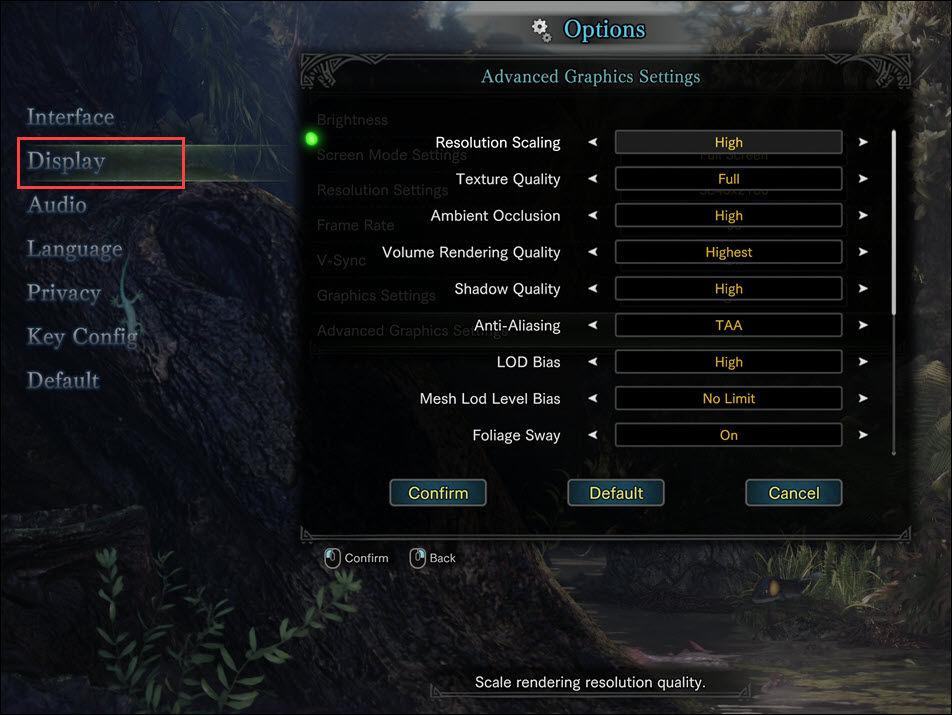
Nakon primjene ovih promjena provjerite ima li u igri poboljšanja. Ako problemi sa zastajkivanjem igre potraju, postoje druga rješenja koja možete isprobati.
Popravak 3. Niža razlučivost zaslona
Ako igrate na višoj razlučivosti nego što vaš monitor može podnijeti, to će preopteretiti vaš GPU. A smanjenje rezolucije zaslona vjerojatno će biti učinkovito rješenje za zastajkivanje igre s visokim FPS-om. Ali važno je znati da možete propustiti neke detalje na ekranu s nižom rezolucijom. Za smanjenje razlučivosti zaslona sustava:
Sada ponovno započnite svoju igru. Ako se i dalje suočavate s problemom zastajkivanja igre, čitajte dalje i isprobajte popravak u nastavku.
Popravak 4 Isključite Windows Game Bar
Windows Xbox Game Bar je ugrađena aplikacija za snimanje isječaka igara, razgovor s Xbox prijateljima i tako dalje. Isključivanjem možete dobiti više resursa za optimizaciju vašeg iskustva igranja. Ali imajte na umu da neke igre mogu zahtijevati ovu aplikaciju za primanje pozivnica za igru.
Ponovno pokrenite igru i provjerite nastavlja li se zastajkivanje. Ako se dogodi, pokušajte sa sljedećim rješenjem.
Popravak 5 Isključite nepotrebne aplikacije i pozadinske procese
Pokretanje previše programa i procesa apsolutno smanjuje vrijeme odziva vašeg sustava. Kada vašem GPU-u i CPU-u treba više vremena za rukovanje prijelazom podataka, uobičajeno je da se igra zastajkuje, čak i s visokim FPS-om. Da biste imali bolji uvid u to što usporava vaš sustav i okončali te nepotrebne zadatke, slijedite ove korake:
Ako želite saznati više o tome koji su vam procesi potrebni, a koji ne, možete se obratiti Istraživač procesa za više informacija. Sada nastavite i pregledajte svoju igru da vidite radi li glatko. Ako ne, samo naprijed i isprobajte sljedeću metodu.
Popravak 6 Promjena stanja V-Sync
V-Sync (Vertical Sync) je grafička tehnologija koja sinkronizira broj sličica u igri s brzinom osvježavanja monitora za igre. Ima ulogu u ublažavanju kidanja zaslona i mucanja.
Dok neki igrači izvještavaju da omogućavanje V-Synca pomaže zastajkivanju zaslona, drugi ga smatraju korisnim. Dakle, ovdje nudimo metode za promjenu vašeg V-Sync stanja i možete ga promijeniti na temelju vaše stvarne situacije. V-Sync radi na većini monitora, sve dok imate grafičku karticu koja podržava tu značajku. Slijede vodiči za Nvidia i AMD grafiku:
1 – Nvidia grafika:
2- AMD grafika:
Ako koristite druge grafičke kartice koje podržavaju ovu značajku, pokušajte otići do njihove upravljačke ploče i primijeniti promjenu.
Popravak 7 Popravak sistemskih datoteka
Poput pogrešnih datoteka igre, oštećene ili nedostajuće sistemske datoteke, posebno DLL datoteke, također utječu na igru, pa čak i na nesmetan rad računala. Kako biste otkrili je li to temeljni uzrok problema s vašom igrom, možda biste trebali pokrenuti brzo i temeljito skeniranje sustava s Fortect .
Fortect je specijaliziran za popravak sustava Windows. Skenira i zamjenjuje sve sistemske datoteke, DLL-ove i ključeve registra novim zdravim datotekama iz ažurirane online baze podataka. Osim toga, detektira hardverske, sigurnosne i probleme stabilnosti na vašem računalu tako da sve probleme možete riješiti unutar jednog programa.
Kada završite, ponovno pokrenite računalo i provjerite rješava li problem s igrom.
Gore su navedeni svi popravci za zastajkivanje igre s visokim FPS-om. Nadamo se da ćete se s njima riješiti ovog problema. Slobodno ostavite riječ ispod da podijelite svoje rješenje s nama.



























![[Popravljeno] Starfield zamrzavanje ili rušenje na računalu](https://letmeknow.ch/img/knowledge-base/37/starfield-freezing.png)